使用Sai软件手工绘制各种图形比较方便。 绘图时,用鼠标拖动也更容易。 这里使用Sai软件手绘了一个小男孩举哑铃的简单草图。 绘图过程比在纸上绘图要快,不准确的线条可以直接擦掉。 屏幕就会很干净百思特网。 就像百思特网在纸上画画一样方便。 那么,在这里我将向大家展示如何使用Sai软件手绘一个简单的小男孩举哑铃的图画。 喜欢的朋友快来画一画吧。
sai软件手绘简单画小男孩举哑铃操作方法
百思特网打开SAI软件后,在菜单【文件】>>【新建】上单击鼠标左键,新建一个SAI文件。 在新文件窗口中,您可以设置文件的大小并重命名。 在这里,名字叫小举哑铃。 男孩,如下图所示。
鼠标左键点击【确定】按钮后,就可以在SAI软件的绘图区域中看到一个白色的画布。 使用铅笔工具选择一种颜色,例如黑色,然后在画布上画出举哑铃的小男孩的头部形状。 头发部分,如下图所示。
接下来,用铅笔工具在画布上画出举起哑铃的小男孩的眼睛、嘴巴和耳朵,如下图所示。
然后,使用画笔工具在画布上画出举起哑铃的小男孩的身体和手臂,如下图所示。
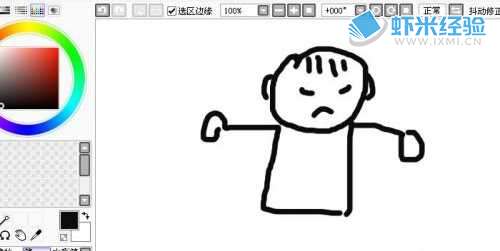

接下来用画笔工具继续画出举哑铃的小男孩的腿和脚以及道路的部分,如下图所示。
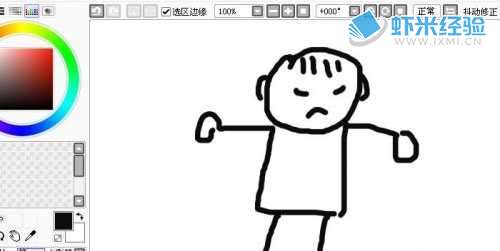
然后用画笔工具继续画出小男孩道具的哑铃部分。 这样,举起哑铃的小男孩就画出来了,如下图。 然后,单击[文件]>>[保存]。
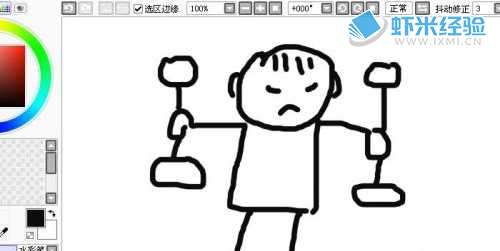
sai软件手绘简单画小男孩举哑铃








